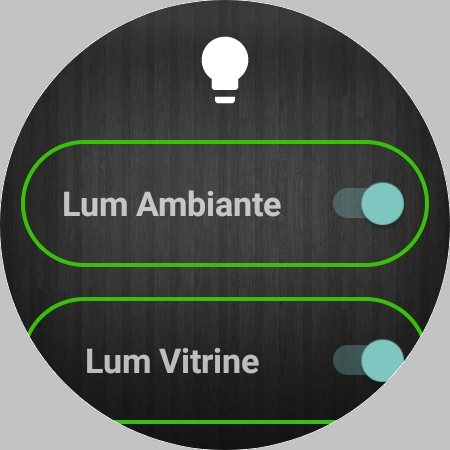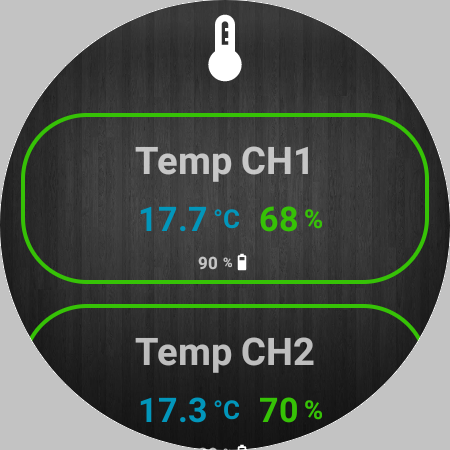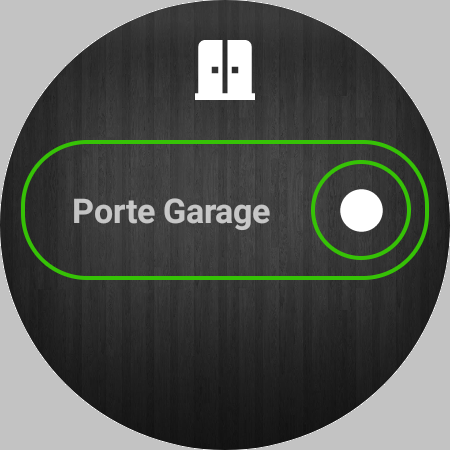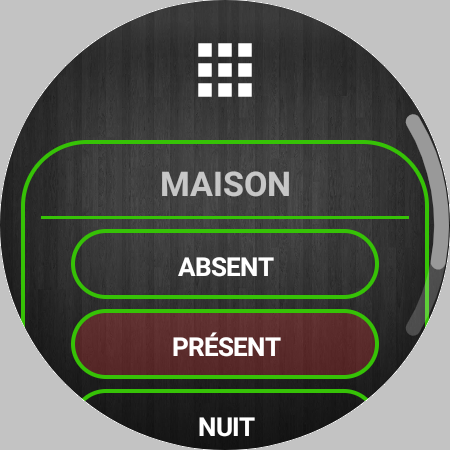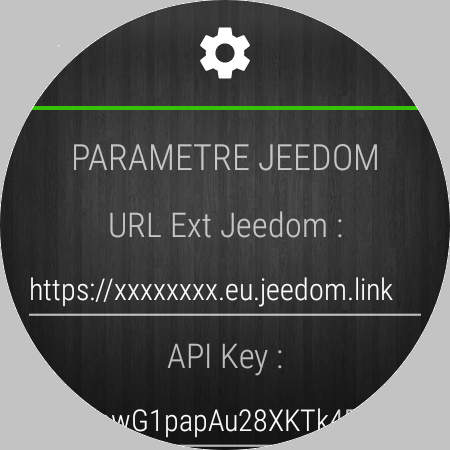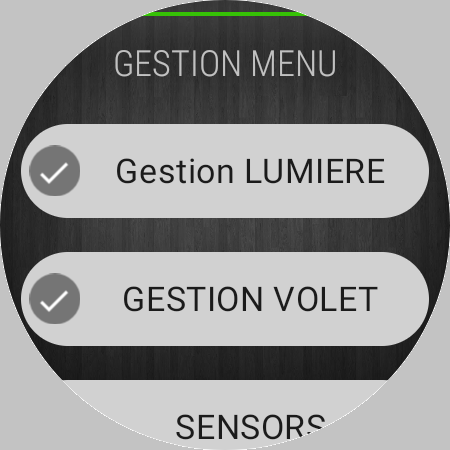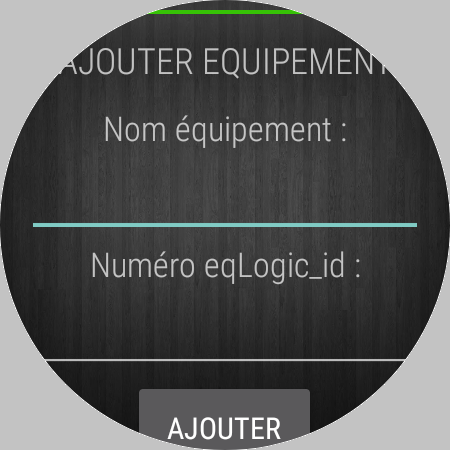Montre connectée domotique Jeedom
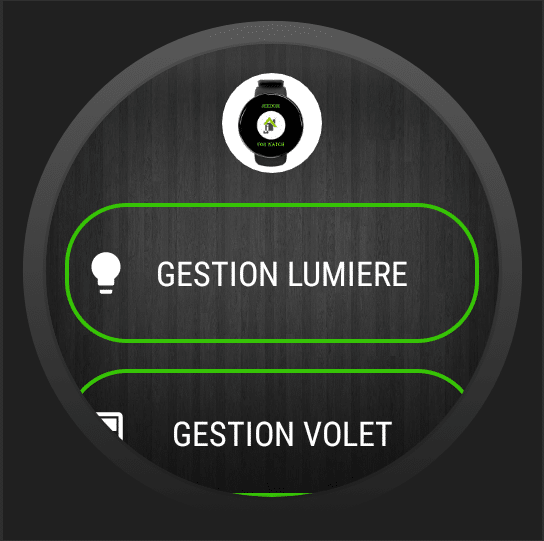
1. Introduction
Bonjour à tous !
Suite à l’achat d’une montre connectée, j’ai cherché sur internet s’il existait des solutions pour piloter des actions simples de tous les jours à travers Jeedom directement depuis notre poignet (dit-il le fainéant qui ne veut pas sortir le téléphone de sa poche xD). À ma grande surprise, je n’ai rien trouvé ! depuis le temps que les montres connectées existent, cela m’a fortement étonné ! Du coup, je me suis lancé dans la folle aventure de développer une application sur Android wear OS, et je vous présente « Jeedom For Watch » !
https://play.google.com/store/apps/details?id=fr.alciol.jeedomwatch
« Jeedom For Watch » est une application Android « standalone ». Par conséquence si vous cliquez sur le lien directement depuis votre smartphone, vous aurez le message suivant : "n'est pas compatible avec votre matériel". Elle doit être directement installé sur la montre via le playstore de celle-ci, ou à défaut pousser l’application via playstore web. Pour connaitre les montres qui sont réellement compatible, référez vous au chapitre « 3. Listes montres compatbiles ».
Cette application permet de piloter certains équipements domotique de notre domicile à travers Jeedom. Au moment de la rédaction, celle-ci est compatible avec les utilsateurs qui ont un accès distant, et les équipements suivants :
– Lumières
– Volets (Ne remonte pas l’état)
– Sensors (Température, humidité, luminosité,Co2)(Attention qu’une seule info sera pris en compte pas équipements)
– Ouvrant (porte, garage, portail)
– Mode
(Cette liste sera susceptible d’évoluer en fonction des remontées utilisateurs)
2. Utilisation de l’application
2.1 Paramétrage
Allez tout en bas de l’application et cliquer sur la roue crantée. Vous arriverez sur cette page. La première étape consiste à entrer les « PARAMETRE JEEDOM ».
URL Ext Jeedom :
Si vous utilisez les DNS Jeedom il vous suffit de remplacer les « x » par vos numéros de DNS. Pour les personnes qui utilisent leur adresse distante personnelle, respecter le format indiqué par défaut.
API key :
Pour des questions de sécurité, je vous conseille de créer un utilisateur spécifique pour votre montre dans Jeedom, en lui octroyant seulement les droits sur les équipements que vous souhaitez remonter sur votre montre. Il faudra entrer les 32 caractères de la clef API en faisant bien attention de respecter les majuscules et minuscule. Je ne vous cache pas que c’est loin d’être une partie de plaisir xD. Il est TRÈS IMPORTANT de cliquer sur le « + » tout en bas de la page pour sauvegarder la configuration !
Astuce, réaliser un copier/coller : faire un appuie long sur la zone de test, si votre montre ne vous propose pas le copier/coller il faut installer le clavier google « Gboard » et le mettre par défaut. Ensuite télécharger l’application « Bloc-notes » de Kamal Faraj. Ainsi vous pourrez créer un note sur votre smartphone, insérer la clef API, et la récupérer sur votre montre !
2.2 Ajouter un équipement
Pour ajouter un équipement, cela se passe toujours au niveau de la roue cranté. Veuillez renseigner les champs suivants :
Nom équipement :
Indépendant de Jeedom, vous pouvez entrer n’importe quel nom.
Numéro eqLogic_id :
Ce numéro correspond au numéro unique dans jeedom. Pour le retrouver, cliquer sur l’équipement dans Jeedom, puis cliquer dans les paramètres avancés et ce sera le numéro « ID unique ».
2.3 Supprimer un équipement
Pour supprimer un équipement, il vous suffit de faire un appui long dessus, et de confirmer la suppression de l’équipement.
2.4 Update d’un équipement
A ce jour, il n’est pas possible de mettre à jours un équipements dans l’application. Nénamoins, vous pourrez procéder à la suppression de celui-ci pour le réajouter.
3. Liste Montres compatibles
| Manufacturer | Device | Model Name |
| Casio | ayu | WSD-F20 |
| Casio | kingyo | WSD-F30 |
| Casio | koi | Smart Outdoor Watch WSD-F10 |
| Casio | medaka | WSD-F21HR |
| Casio | tai | GSW-H1000 |
| Fossil | bluegill | Wear |
| Fossil | darter | Fossil Sport |
| Fossil | firefish | Wear |
| Fossil | gar | Q Wander / Q Marshal / Q Founder 2.0 / Bradshaw / Dylan |
| Fossil | gila | Fossil Gen 5 LTE |
| Fossil | hoki | Fossil Gen 6 |
| Fossil | mullet | Wear OS |
| Fossil | ray | Wear |
| Fossil | shiner | Wear |
| Fossil | sole | Fossil Gen 5e |
| Fossil | triggerfish | Wear OS by Google Smartwatch |
| r11 | Pixel Watch | |
| r11btwifi | Pixel Watch | |
| Guess | glowlight | Wear |
| Huawei | sawfish | Watch 2 |
| Huawei | sawshark | Watch 2 |
| Hublot | halibut | Hublot Big Bang e |
| Hublot | turbot | Big Bang e Gen 3 |
| LGE | angelfish | LG Watch Style |
| LGE | narwhal | LG Watch W7 |
| LGE | swordfish | LG Watch Sport |
| Louis Vuitton | ling | Tambour Horizon |
| Louis Vuitton | sundial | Tambour Horizon |
| Mobvoi | catfish | TicWatch Pro |
| Mobvoi | catfish_ext | TicWatch Pro |
| Mobvoi | catshark | Ticwatch Pro 4G |
| Mobvoi | mooneye | Ticwatch S Smartwatch |
| Mobvoi | ricefish | TicWatch E3 |
| Mobvoi | rover | TicWatch Pro 3 |
| Mobvoi | rubyfish | TicWatch Pro 3 GPS |
| Mobvoi | skipjack | TicWatch C2 |
| Mobvoi | tunny | TicWatch E2/S2 |
| Montblanc | bluefish | Summit |
| Montblanc | coralia | Summit 2+ |
| Montblanc | icefish | Summit Lite |
| Montblanc | lionfish | Summit |
| Montblanc | triton | SUMMIT |
| Motorola | mola | Moto 360 |
| Movado | stargazer | Movado Connect |
| Movado | tilefish | Movado Connect 2.0 |
| Movado | weever | Boss Touch / TH 24/7 YOU |
| Nixon | sculpin | The Mission |
| Oppo | beluga | OPPO Watch |
| Oppo | orca | OPPO Watch |
| Polar | pike | M600 |
| Samsung | freshbl | Galaxy Watch4 |
| Samsung | freshbs | Galaxy Watch4 |
| Samsung | freshul | Galaxy Watch4 |
| Samsung | freshus | Galaxy Watch4 |
| Samsung | heartbl | Galaxy Watch5 |
| Samsung | heartbs | Galaxy Watch5 |
| Samsung | heartul | Galaxy Watch5 |
| Samsung | heartus | Galaxy Watch5 |
| Samsung | projectxbl | Galaxy Watch5 Pro |
| Samsung | projectxul | Galaxy Watch5 Pro |
| Samsung | wisebl | Galaxy Watch4 Classic |
| Samsung | wisebs | Galaxy Watch4 Classic |
| Samsung | wiseul | Galaxy Watch4 Classic |
| Samsung | wiseus | Galaxy Watch4 Classic |
| Suunto | salmon | Suunto 7 |
| TAG Heuer | anthracite | Connected Modular 45 (China) |
| TAG Heuer | orbital | Connected 2020 |
| TAG Heuer | oxygen42 | Connected Calibre E4 42mm |
| TAG Heuer | oxygen45 | Connected Calibre E4 45mm |
| TAG Heuer | spectralite | Connected Modular 41 |
4. Conclusion
Maintenant vous serez capable de piloter votre Jeedom depuis votre montre Wear OS !
Personnellement j’ai mi une touche raccourci de la montre directement sur l’application « Jeedom For Watch », comme ceci en deux cliques l’application s’ouvre.
J’espère que cette petit outil vous permettera de compéter votre installation domotique, et vous facilitera dans certain tâche quotidienne.
N’hésitez pas à noter l’application sur le playstore, et de me laisser des commentaires (ou directement par email disponible sur la fiche playstore) pour me notifier sur des futur évolution que vous aimeriez voir sur l’application !
Merci à tous d’avoir lu mon article, merci à l’équipe Youdom d’avoir pris contacte avec moi, et à bientôt sur d’autre projet !
5. FAQ
Unable to resolve host « … » : No address associated with hostname
Vérifier votre adresse URL ext Jeedom dans les paramètres de la montre.
Erreur API Key
Cas 1/ Mauvaise saisie de l’URL Extérieur.
Cas 2/ Mauvaise saisie de la clef API.
(Ne pas oublier de cliquer sur le « + » pour sauvegarder les nouveaux paramètres avant de retester l’ajoute d’un équipement.
Equipement introuvable
Cas 1/ eqLogic_id incorrecte.
Cas 2/ Les types génériques des info/commandes sont mal renseignés, l’application ne peut pas les connaitre de manière automatique.
Prenez pour exemple un équipement lumière, il faut obligatoirement :
– Une commande avec un type générique « Lumière bouton On »
– Une commande avec un type générique « Lumière bouton Off »
– Une info avec un type générique « Lumière Etat (binaire) » ou « Lumière Etat »
Pour régler les types génériques il vous suffit de cliquer sur votre équipement dans Jeedom -> onglet « Commandes ». Sur les commandes/infos cliquer sur la roue crantée, onglet « configuration ».
Cas 3/ L’équipement choisi ne fait pas partie des équipements compatibles avec l’application (voir l’introduction).
Vous n’êtes pas autorisé à effectuer cette action, IP : ….
Vérifier les paramètres dans Jeedom, il y aurait un problème de droit avec l’utilisateur qu’utilise la montre.